ps調整圖片局部銳化的核心在于控制范圍和程度,避免噪點與不自然感。1. 使用“usm銳化”濾鏡配合蒙版,復制圖層后調整數量、半徑、閾值,并通過蒙版局部涂抹;2. 使用“智能銳化”濾鏡,提供更高級的陰影高光獨立調節功能;3. “高反差保留”+“疊加/柔光”模式,通過混合模式實現不同強度的銳化;4. 使用camera raw濾鏡處理raw格式圖片,結合“細節”選項卡精細調整銳化區域。為避免過度銳化,應逐步銳化、觀察噪點、使用蒙版、降低不透明度、注意邊緣光暈、適度降噪并分區調整參數。判斷銳化效果可通過放大觀察、對比前后圖、檢查噪點光暈、打印測試、休息眼睛及使用專業工具。推薦第三方插件包括topaz sharpen ai、nik Collection sharpener pro、imagenomic noiseware和smartdeblur,可提供更精細控制和智能修復功能。

PS調整圖片局部銳化,其實就是讓照片的某些區域,比如人物的眼睛或者建筑的紋理,看起來更清晰、更抓人。核心在于控制銳化的范圍和程度,避免全局銳化帶來的噪點和不自然感。
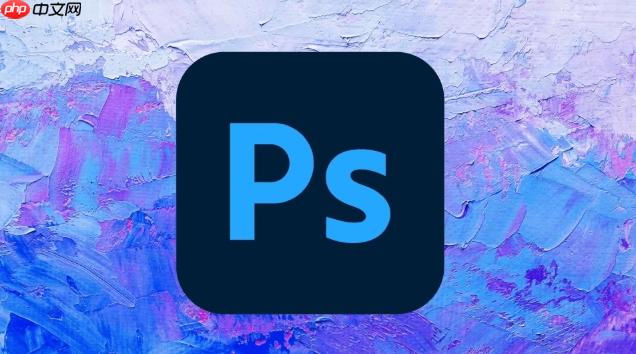
使用PS調整圖片局部銳化,強化細節的方法有很多,下面介紹幾種常用的:
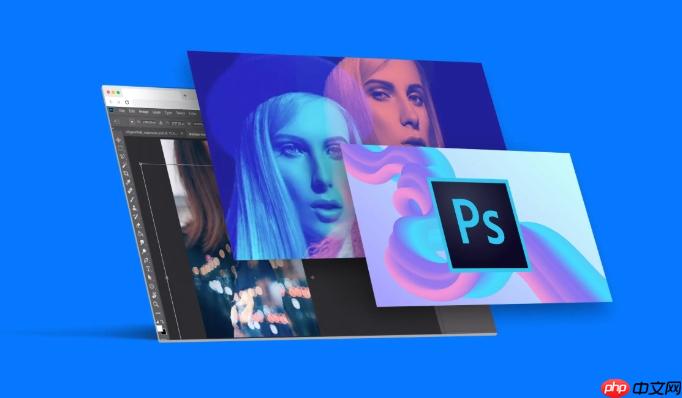
解決方案
-
使用“USM銳化”濾鏡配合蒙版:

- 復制圖層,保證原始圖像不受影響。
- 對復制的圖層應用“濾鏡”>“銳化”>“USM銳化”。
- 調整“數量”、“半徑”和“閾值”三個參數。數量控制銳化強度,半徑決定銳化邊緣的范圍,閾值則控制哪些像素會被銳化。通常,數量在50%-150%之間,半徑在1-3像素之間,閾值在0-5之間比較合適,具體數值根據圖片情況調整。
- 添加圖層蒙版(黑色),使用白色畫筆在需要銳化的區域涂抹。這樣就實現了局部銳化。
- 如果覺得銳化過度,可以降低圖層的不透明度。
-
使用“智能銳化”濾鏡:
- 與USM銳化類似,先復制圖層。
- 應用“濾鏡”>“銳化”>“智能銳化”。
- 智能銳化提供了更高級的控制,可以調整銳化方式(例如“鏡頭模糊”或“高斯模糊”),還可以分別調整陰影和高光的銳化程度。
- 同樣可以使用圖層蒙版進行局部銳化。
-
使用“高反差保留”+“疊加/柔光”模式:
- 復制圖層。
- 應用“濾鏡”>“其他”>“高反差保留”。半徑根據圖像細節而定,通常在1-5像素之間。
- 將圖層混合模式改為“疊加”或“柔光”。疊加模式銳化效果更強,柔光模式則更柔和。
- 添加圖層蒙版,進行局部銳化。
- 可以通過調整圖層不透明度來控制銳化強度。
-
使用Camera Raw濾鏡(針對RAW格式圖片):
- 打開RAW格式圖片。
- 在Camera Raw界面中,找到“細節”選項卡。
- 調整“銳化”滑塊。
- “半徑”和“細節”滑塊可以進一步控制銳化效果。
- “蒙版”滑塊可以控制銳化區域,避免銳化天空等不需要銳化的區域。
如何避免過度銳化,保持圖片自然感?
過度銳化是數字圖像處理中常見的問題,會導致噪點增加、邊緣出現光暈,使圖片看起來不自然。避免過度銳化的關鍵在于控制銳化的強度和范圍。
- 逐步銳化:不要一次性將銳化參數調到最大,而是逐步增加,觀察效果,直到達到最佳狀態。
- 注意觀察噪點:銳化會放大噪點,如果發現噪點明顯增加,就要降低銳化強度。
- 使用蒙版:只對需要銳化的區域進行銳化,避免全局銳化。
- 降低圖層不透明度:如果銳化后效果過強,可以降低圖層的不透明度,使其與原圖融合得更自然。
- 注意邊緣光暈:過度銳化會導致邊緣出現明顯的光暈,影響圖像質量。
- 使用降噪工具:如果銳化后噪點明顯,可以使用PS的降噪工具(例如“減少雜色”濾鏡)進行降噪處理。注意,降噪會降低圖像的細節,因此要適度使用。
- 針對不同區域使用不同的銳化參數:例如,人物的眼睛可以適當增加銳化,而皮膚則要避免過度銳化。
銳化前后圖片對比,如何更直觀地判斷銳化效果?
銳化效果的判斷是一個主觀過程,但有一些方法可以幫助我們更直觀地進行判斷。
- 放大觀察:將圖片放大到100%或200%,仔細觀察細節區域,例如人物的眼睛、頭發、建筑的紋理等。注意觀察細節是否更清晰,邊緣是否更銳利。
- 對比銳化前后的圖片:將銳化后的圖片與原始圖片進行對比,可以更明顯地看出銳化效果。可以使用PS的歷史記錄功能,快速切換銳化前后的狀態。
- 注意觀察噪點和光暈:銳化會放大噪點,并可能導致邊緣出現光暈。如果發現噪點明顯增加,或者邊緣出現明顯的光暈,說明銳化過度。
- 打印測試:在屏幕上看到的銳化效果可能與打印出來的效果有所不同。如果圖片最終要打印出來,最好進行打印測試,根據打印效果調整銳化參數。
- 休息眼睛:長時間盯著屏幕容易產生視覺疲勞,影響對銳化效果的判斷。可以適當休息眼睛,或者讓其他人來幫忙判斷。
- 使用專業的圖像分析工具:一些專業的圖像分析工具可以量化圖像的銳度,幫助我們更客觀地判斷銳化效果。
除了PS自帶的濾鏡,還有哪些第三方銳化插件值得推薦?
除了PS自帶的濾鏡,還有一些第三方銳化插件提供了更高級的銳化功能和更精細的控制。
- Topaz Sharpen ai:Topaz Sharpen AI是一款基于人工智能的銳化插件,可以智能識別圖像中的模糊類型,并進行針對性的銳化。它可以有效地減少噪點,并保留圖像的細節。
- Nik Collection Sharpener Pro:Nik Collection Sharpener Pro是Nik Collection套件中的一款銳化插件,提供了多種銳化模式,可以針對不同的圖像類型和銳化需求進行選擇。它還提供了局部調整功能,可以對圖像的不同區域進行不同的銳化處理。
- Imagenomic Noiseware:雖然主要是一款降噪插件,但Imagenomic Noiseware也提供了銳化功能,可以在降噪的同時進行銳化,保持圖像的細節。
- SmartDeblur:SmartDeblur是一款專門用于修復模糊圖像的插件,可以有效地去除運動模糊、高斯模糊等。
這些插件通常需要付費購買,但它們提供了更強大的功能和更精細的控制,可以幫助你獲得更好的銳化效果。在使用第三方插件時,建議先試用免費版本,了解其功能和效果,再決定是否購買。



















